
ຖ້າທ່ານເຄີຍສ້າງຊຸມຊົນກ່ອນຫນ້ານີ້, ແລະຫຼັງຈາກທີ່ທ່ານມີຄວາມຕ້ອງການທີ່ຈະເອົາມັນອອກ, ຈາກນັ້ນໃນເຄືອຂ່າຍສັງຄົມ, Facebook ສາມາດປະຕິບັດໄດ້. ແມ່ນແລ້ວ, ສໍາລັບສິ່ງນີ້ທ່ານຈໍາເປັນຕ້ອງມີຄວາມພະຍາຍາມເລັກນ້ອຍ, ເພາະວ່າປຸ່ມ "Delete Broks" ແມ່ນງ່າຍດາຍ. ພວກເຮົາຈະເຂົ້າໃຈທຸກຢ່າງຕາມລໍາດັບ.
ການລຶບຊຸມຊົນທີ່ທ່ານສ້າງຂື້ນ
ຖ້າທ່ານເປັນຜູ້ສ້າງກຸ່ມສະເພາະ, ຫຼັງຈາກນັ້ນໂດຍຄ່າເລີ່ມຕົ້ນທ່ານໃຫ້ສິດທິປະກອບຂອງຜູ້ເບິ່ງແຍງລະບົບ, ເຊິ່ງຈະມີຄວາມຈໍາເປັນເພື່ອຢຸດການມີຢູ່ຂອງຫນ້າທີ່ກໍານົດໄວ້. ຂະບວນການກໍາຈັດສາມາດແບ່ງອອກເປັນຫຼາຍຂັ້ນຕອນທີ່ພວກເຮົາຈະພິຈາລະນາໃນທາງກັບກັນ.ຂັ້ນຕອນທີ 1: ການກະກຽມສໍາລັບການໂຍກຍ້າຍ
ຕາມທໍາມະຊາດ, ກ່ອນອື່ນຫມົດທີ່ທ່ານຕ້ອງການໄປທີ່ຫນ້າສ່ວນຕົວຂອງທ່ານທີ່ທ່ານໄດ້ສ້າງກຸ່ມຫຼືເປັນຜູ້ບໍລິຫານຢູ່ທີ່ນັ້ນ. ໃນຫນ້າຫຼັກຂອງ Faisbook, ໃສ່ລະຫັດເຂົ້າສູ່ລະບົບແລະລະຫັດຜ່ານ, ແລະຈາກນັ້ນໃສ່.
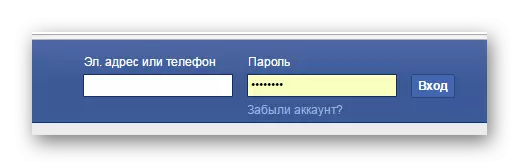
ດຽວນີ້ຫນ້າເປີດດ້ວຍໂປຼໄຟລ໌ຂອງທ່ານ. ຢູ່ເບື້ອງຊ້າຍມີສ່ວນຫນຶ່ງເປັນ "ກຸ່ມ" ທີ່ທ່ານຕ້ອງການໄປ.
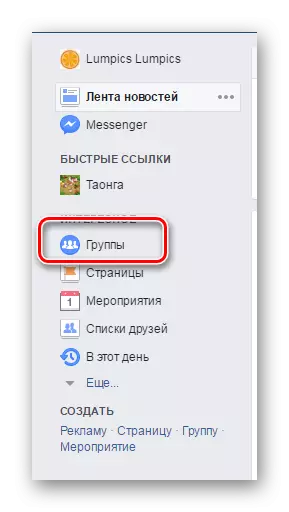
ໄປຈາກແທັບ "ດອກເບ້ຍ" ໃນ "ກຸ່ມ" ເພື່ອເບິ່ງລາຍຊື່ຂອງຊຸມຊົນທີ່ທ່ານເປັນ. ຊອກຫາຫນ້າທີ່ກໍານົດໄວ້ແລະໄປຫາມັນເພື່ອເລີ່ມຕົ້ນຂັ້ນຕອນການກໍາຈັດ.
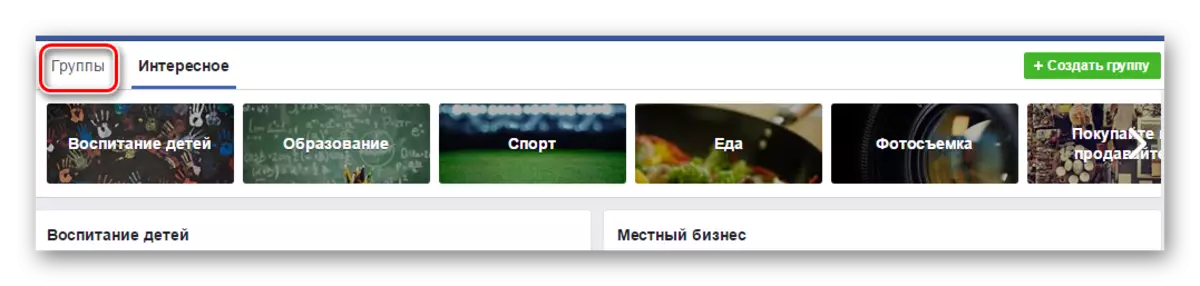
ຂັ້ນຕອນທີ 2: ການແປພາສາຊຸມຊົນໄປສະຖານະພາບລັບ
ຂັ້ນຕອນຕໍ່ໄປທ່ານຕ້ອງກົດທີ່ແບບຟອມໃນຮູບແບບຂອງຈຸດເພື່ອເປີດຄວາມສາມາດໃນການຄຸ້ມຄອງເພີ່ມເຕີມ. ໃນບັນຊີລາຍຊື່ນີ້ທ່ານຈໍາເປັນຕ້ອງເລືອກ "ການຕັ້ງຄ່າກຸ່ມແກ້ໄຂ".
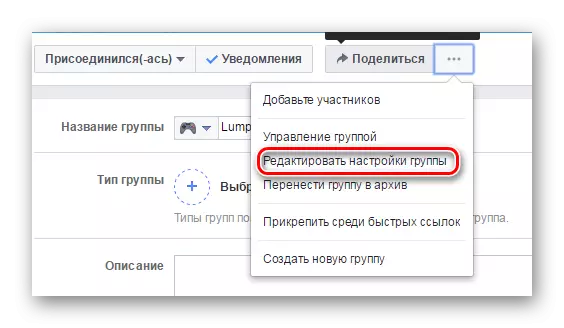
ດຽວນີ້ບັນຊີລາຍຊື່ທັງຫມົດທີ່ທ່ານກໍາລັງຊອກຫາສ່ວນ "ຄວາມເປັນສ່ວນຕົວ" ແລະເລືອກ "ການປ່ຽນແປງການປ່ຽນແປງ".

ຕໍ່ໄປທ່ານຈໍາເປັນຕ້ອງເລືອກລາຍການ "ກຸ່ມລັບ". ດັ່ງນັ້ນ, ມີພຽງແຕ່ຜູ້ເຂົ້າຮ່ວມຂອງມັນເທົ່ານັ້ນທີ່ຈະສາມາດຊອກຫາແລະເບິ່ງຊຸມຊົນນີ້, ແລະການເຂົ້າຈະມີຢູ່ໃນຄໍາເຊີນຂອງຜູ້ເບິ່ງແຍງລະບົບ. ມັນຕ້ອງໄດ້ເຮັດເພື່ອບໍ່ໃຫ້ຜູ້ອື່ນສາມາດຊອກຫາຫນ້ານີ້ໃນອະນາຄົດ.
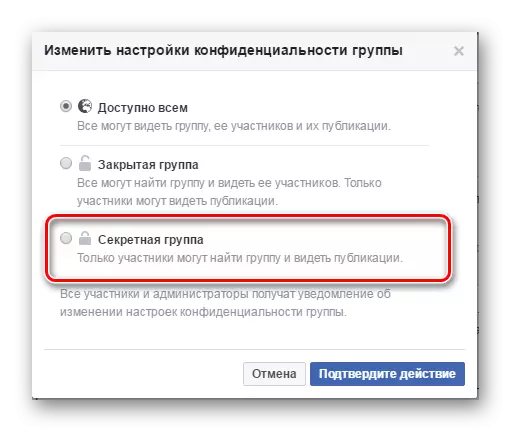
ຢືນຢັນການກະທໍາຂອງທ່ານໃນການປ່ຽນແປງການປ່ຽນແປງ. ດຽວນີ້ທ່ານສາມາດກ້າວໄປສູ່ຂັ້ນຕອນຕໍ່ໄປ.
ຂັ້ນຕອນທີ 3: ການລຶບຜູ້ເຂົ້າຮ່ວມ
ຫລັງຈາກໂອນກຸ່ມໄປສະຖານະພາບຂອງຄວາມລັບ, ທ່ານສາມາດດໍາເນີນການກັບການໂຍກຍ້າຍຂອງຜູ້ເຂົ້າຮ່ວມ. ແຕ່ໂຊກບໍ່ດີ, ບໍ່ມີຄວາມເປັນໄປໄດ້ທີ່ຈະກໍາຈັດທຸກຄົນໃນເວລາດຽວກັນ, ທ່ານຈະຕ້ອງຫັນຂັ້ນຕອນນີ້ກັບແຕ່ລະຄັ້ງ. ໄປທີ່ພາກສ່ວນ "ຜູ້ເຂົ້າຮ່ວມ" ເພື່ອເລີ່ມຕົ້ນການລຶບ.
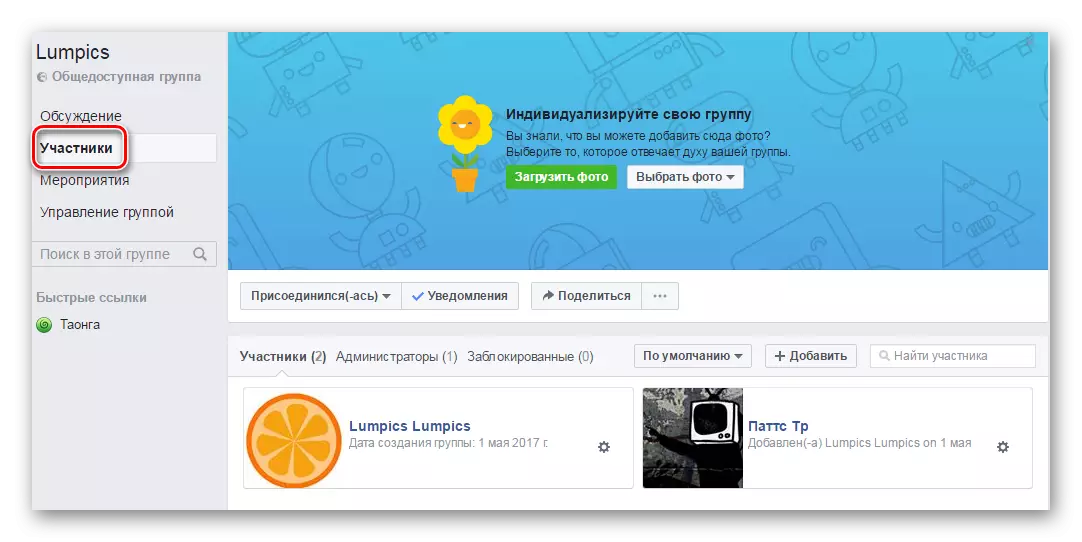
ເລືອກຄົນທີ່ຈໍາເປັນແລະກົດເຂົ້າໄປທີ່ເຄື່ອງມືທີ່ຢູ່ໃກ້ມັນ.
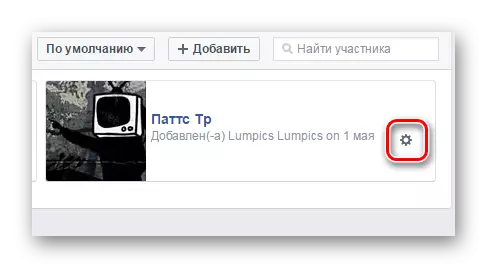
ເລືອກ "ຍົກເວັ້ນຈາກກຸ່ມ" ລາຍການແລະຢືນຢັນການກະທໍາຂອງທ່ານ. ຫຼັງຈາກການໂຍກຍ້າຍຜູ້ເຂົ້າຮ່ວມທັງຫມົດ, ຂ້າພະເຈົ້າຈະກໍາຈັດຕົວເອງຄັ້ງສຸດທ້າຍ.

ຖ້າທ່ານເປັນຜູ້ເຂົ້າຮ່ວມສຸດທ້າຍ, ຫຼັງຈາກນັ້ນການເບິ່ງແຍງຊຸມຊົນຂອງທ່ານຈະລຶບມັນໂດຍອັດຕະໂນມັດ.
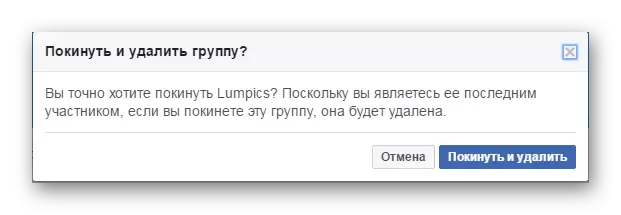
ກະລຸນາສັງເກດຖ້າທ່ານພຽງແຕ່ອອກຈາກກຸ່ມ, ມັນຈະບໍ່ຖືກລຶບອອກ, ເພາະວ່າມັນຈະມີຜູ້ເຂົ້າຮ່ວມຫຼາຍຢູ່, ເຖິງແມ່ນວ່າຈະບໍ່ມີຜູ້ບໍລິຫານ. ພຽງແຕ່ຫລັງຈາກນັ້ນ, ຕໍາແຫນ່ງຂອງຜູ້ບໍລິຫານຈະຖືກສະເຫນີໃຫ້ຜູ້ເຂົ້າຮ່ວມອື່ນໆທີ່ມີການເຄື່ອນໄຫວ. ຖ້າຫາກວ່າທ່ານໄດ້ປະຕິບັດໂດຍບັງເອີນໄດ້ປະຖິ້ມຊຸມຊົນ, ໃຫ້ຖາມຜູ້ບໍລິຫານທີ່ຍັງເຫຼືອໃຫ້ສົ່ງຄໍາເຊື້ອເຊີນໃຫ້ທ່ານເພື່ອວ່າທ່ານຈະເຂົ້າຮ່ວມອີກຄັ້ງແລະສືບຕໍ່ຂະບວນການກໍາຈັດ.
